Como utilizar o Seletor de Medidas?
Dúvida
AmbienteTARGIT BI Versão Update 4.1 build 210825001
Projeto Enterprise e Lite.
Solução
Como utilizar o Seletor de Medidas?
Projeto Enterprise e Lite.
O seletor de medida oferece grande flexibilidade ao construir um dashboard TARGIT.
É adicionado clicando com o botão direito do mouse na barra de critérios e escolhendo Adicionar seletor de medida:
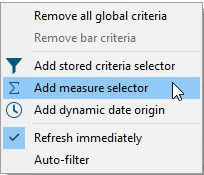
O seletor de medidas oferece a opção de substituir uma determinada medida em todos os objetos de uma análise.
Você também pode definir quais medidas você pode potencialmente trocar.
Funciona em todas as plataformas – cliente Windows, navegador e aplicativo móvel.
Aqui está um exemplo.
Este dashboard tem 5 objetos que mostram números de receita (e um seletor de medida que atualmente mostra a receita de medida selecionada)
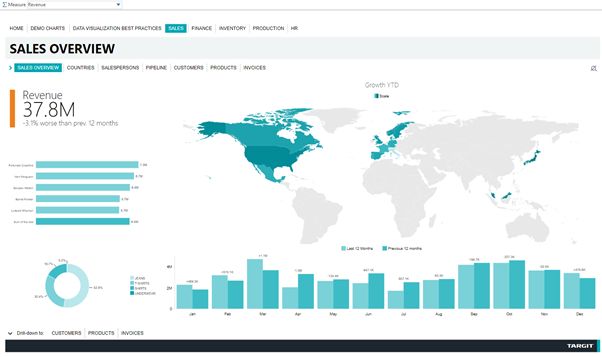
Se você usar o menu suspenso – obterá uma lista completa das medidas disponíveis – neste caso, escolhemos Lucro
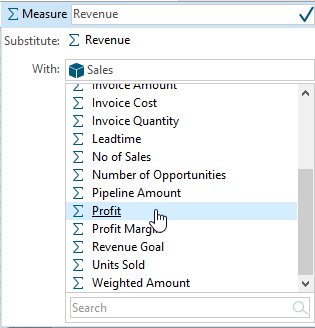
Agora cada objeto substituiu Receita por Lucro – e você tem uma perspectiva diferente.
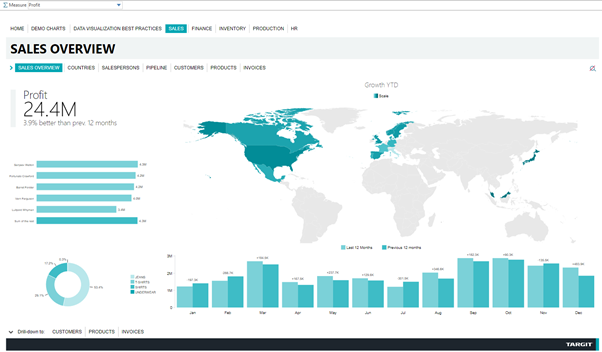
Lembre-se de configurar o seletor de medida:
Você sempre deve trabalhar com propriedades no seletor de medida para garantir que apenas medidas relevantes possam ser escolhidas pelo usuário final.
Além disso, se você não configurar o seletor de medida, ele não aparecerá no cliente do navegador ou em dispositivos móveis.
Para configurar o seletor de medidas – clique com o botão direito sobre ele e escolha propriedades:
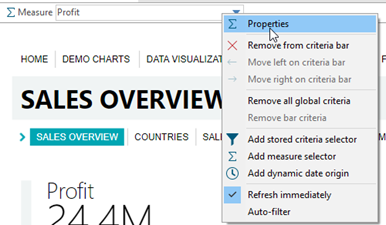
Nesta caixa de diálogo, você pode escolher quais medidas devem ser incluídas no seletor de medidas - e alterar o texto inicial do seletor de medidas para algo mais amigável.
Related Articles
[Dica Rápida] Seletor de Medidas
Aprenda utilizar o seletor de medidas, que oferece grande flexibilidade dentro das análises. Veja o tutorial:Como utilizar um KPI?
Dúvida Como utilizar um KPI? Qual é a finalidade do KPI? Ambiente TARGIT BI Versão Update 4.1 build 210825001 Projeto Enterprise e Lite. Solução Em geral, um objeto de KPI é o objeto indicado para exibir os valores atuais de alto nível de medidas ...Como utilizar a Caixa de Texto?
Dúvida Como utilizar a Caixa de Texto? A Caixa de Texto é utilizada para qual finalidade? Ambiente TARGIT BI Versão Update 4.1 build 210825001 Projeto Enterprise e Lite. Solução Os objetos de caixa de texto são normalmente utilizados em/para: Títulos ...Como utilizar critérios de página em relatórios?
Dúvida Como utilizar critérios de página em relatórios? Ambiente TARGIT BI Versão Update 4.1 build 210825001 Projeto Enterprise e Lite. Solução Critérios de página significa que você pode aplicar critérios a uma determinada página em um relatório. ...Como substituir medidas sem afetar o cálculo
Dúvida Substituir medidas sem afetar os cálculos Ambiente TARGIT BI Versão Update 4.1 build 210825001 Projeto Enterprise e Lite Solução Nesse exemplo possuímos um relatório onde está sendo calculado a diferença entre Faturamento e o Lucro, agora ...